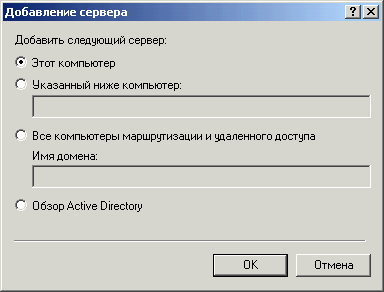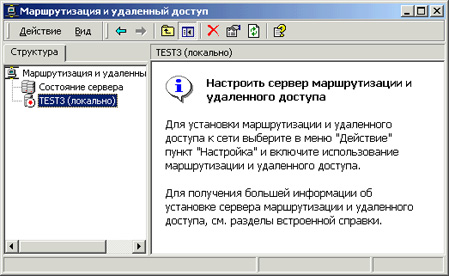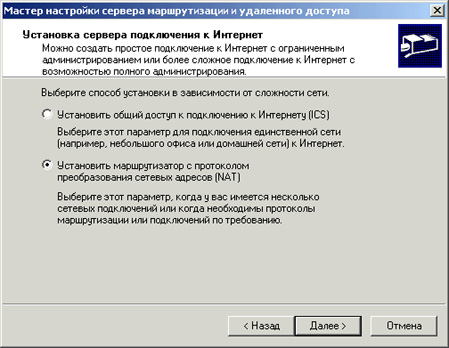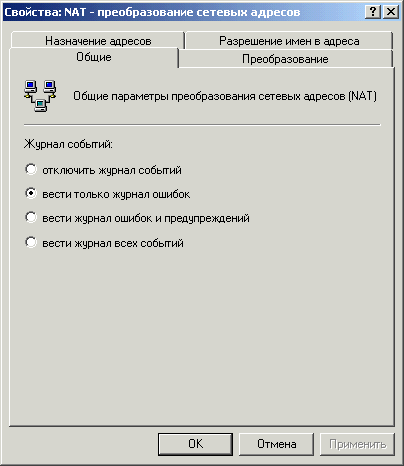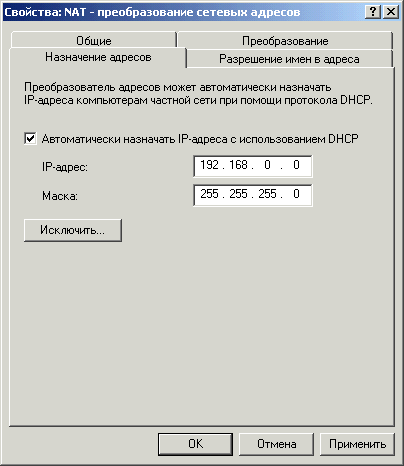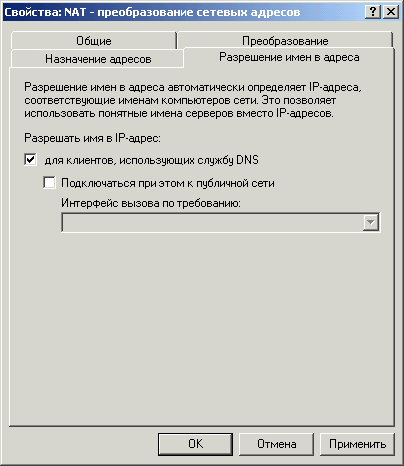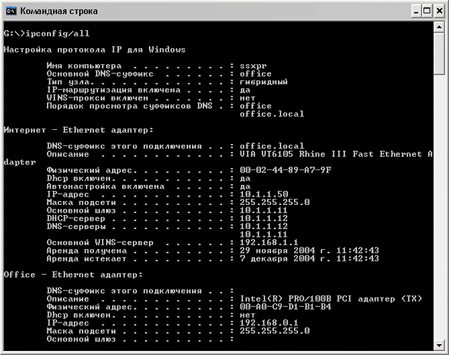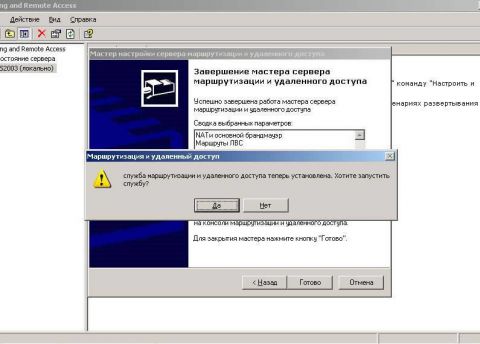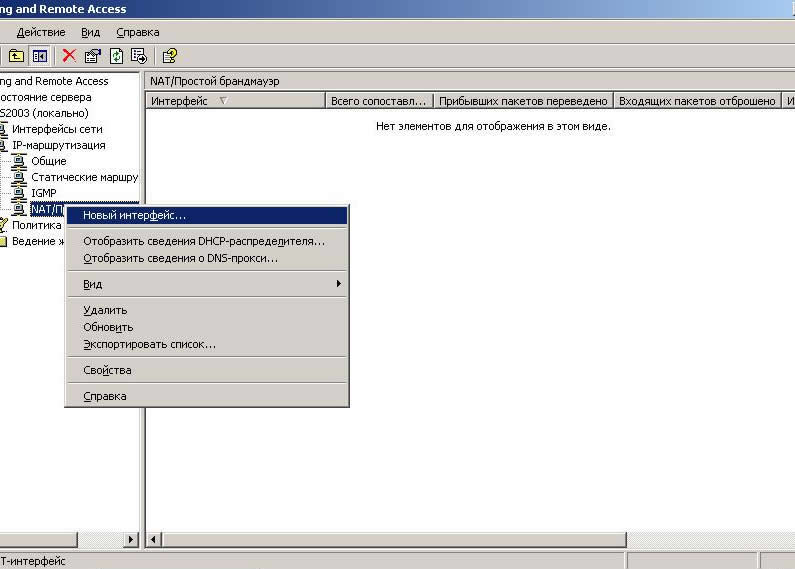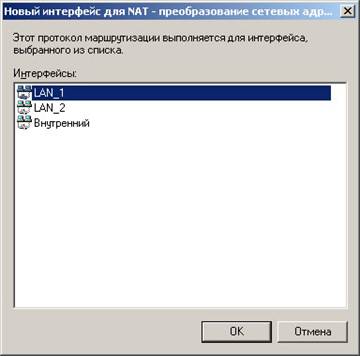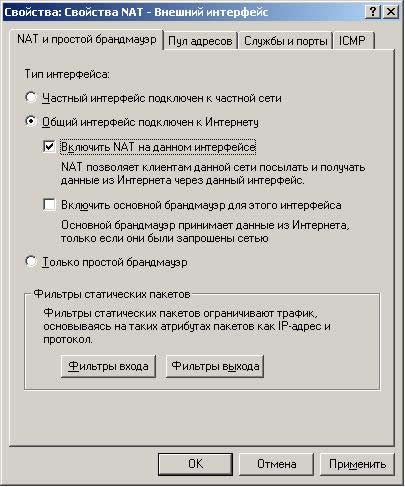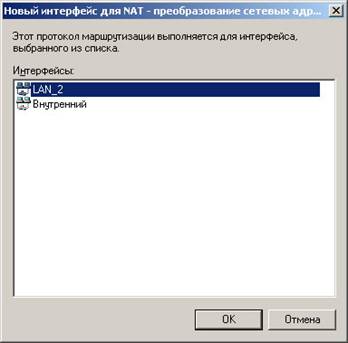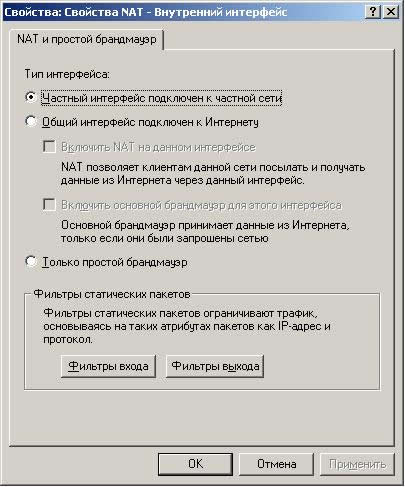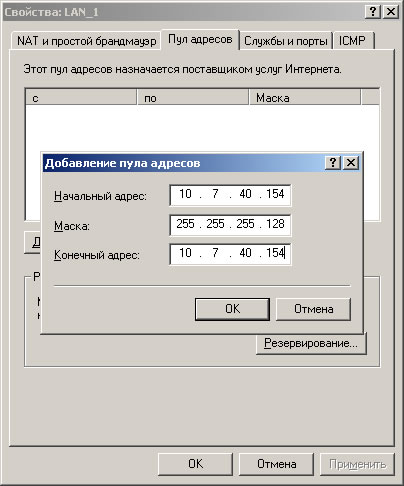- Настройка RRAS для ОС Windows 2000 server/Windows 2003
- 1. Настройка RRAS (Маршрутизация и удаленный доступ) производится на серверных ОС Windows 2000 server/Windows 2003.
- 2. Проверка настройки NAT. Для проверки правильности настройки NAT мы будем использовать «Командную строку». Проверку осуществляют на одной клиентской машине, но если Вы в чем-то сомневаетесь, не поленитесь проверить на других.
- Установка и настройка NAT в Windows Server 2003
- Общие сведения о NAT
- Установка NAT
- Настройка NAT
- Настраиваем клиентскую машину
- Задача на статическую маршрутизацию в Windows Server 2003
Настройка RRAS для ОС Windows 2000 server/Windows 2003
1. Настройка RRAS (Маршрутизация и удаленный доступ) производится на серверных ОС Windows 2000 server/Windows 2003.
1) Зайдите в пуск / настройка / панель управления / администрирование запустите службу «Маршрутизация и удаленный доступ»
2) Зайдите в свойства «Состояние сервера» и выберите пункт «Добавление сервера». Появится следующие окно (см.рис.). Выбираете пункт «Этот компьютер» и нажимаете кнопку ОК.
3) После чего появится название вашего сервера см. рис. зайдите в его свойства и выберите пункт «Настроить и включить маршрутизацию и удаленный доступ»
4) Появится приветствие «Мастера настройки сервера маршрутизации и удаленного доступа» см. рис., нажимайте далее.
5) Далее выбираем параметр сервера «Сервер подключения к Интернет».
6) Для более полного администрирования сервера выберите параметр «Установить маршрутизатор с протоколом преобразования сетевых адресов (NAT)»
7) Выберите внешнее подключение к Интернет и нажимайте далее. Если его нет в списке, возможно, следует подключиться на время настройки, чтобы соединение было установлено.
8) После чего появится окно завершения конфигурирования сервера. Нажимайте готово.
В разных версиях и локализациях серверных версий Windows могут быть различия в пунктах меню мастера. Если необходима настройка нескольких подключений к провайдерам, то после запуска службы RRAS и добавления сервера перейдите в раздел IP-маршрутизация/NAT — преобразование сетевых адресов (IP Routing/Network Address Translation (NAT)) . В свойствах подключений (они в окне справа) нужно выбрать Общий интерфейс подключен к Интернету (Public interface connected to the Internet) .
9) После запуска службы RRAS, у вас отобразятся параметры службы RRAS (см.рис.). Если Вы собираетесь назначать IP адреса клиентам, Вам необходимо зайти в «IP-маршрутизация»/»NAT-преобразование сетевых адресов». Если Вы используете статические IP адреса клиентов, то пункты 9-13 можете пропустить.
10) В этом окне Вы увидите используемые интерфейсы для преобразования сетевых адресов. Зайдите в свойства «NAT-преобразование сетевых адресов».
11) Выберите вкладку «Назначение адресов»
12) В этом окне выставите галку «Автоматически назначить IP-адреса с использованием DHCP» и укажите необходимый диапазон адресов. Далее выберите вкладку «Разрешение имен в адреса».
13) Если Вы хотите использовать службу DNS то поставьте галку «для клиентов, использующих службу DNS».
2. Проверка настройки NAT. Для проверки правильности настройки NAT мы будем использовать «Командную строку». Проверку осуществляют на одной клиентской машине, но если Вы в чем-то сомневаетесь, не поленитесь проверить на других.
1) Зайдите в ПУСК / ПРОГРАММЫ / СТАНДАРТНЫЕ / и запустите «Командную строку». Путь, который высветится по умолчанию не важен.
2) Пропингуем сначала сервер, он у нас находиться по адресу 192.168.0.1, для этого напишем «ping 192.168.0.1». Если пинг прошел (см рис.), то локальная сеть у нас работает без проблем. Если ответа не произошло: пишет «Превышен интервал ожидания для запроса» или «Заданный узел не доступен» тогда проверьте, лежит ли IP адрес клиента в диапазоне адресов 192.168.0.2-192.168.0.254, что маска подсети у всех одинакова по умолчанию 255.255.255.0, и самое банальное — целостность физического подключения.
3) Далее надо пропинговать внешний интерфейс сервера, для этого мы должны знать его адрес. Хорошо если адрес постоянный и Вы его знаете, тогда этот пункт Вы можете пропустить, а если он выставляется автоматически, тогда его можно узнать, набрав в командной строке на сервере » ipconfig /all» . Здесь мы увидим название нашего подключения к Интернету и его IP адрес.
Или можно щелкнуть по Интернет подключению ПУСК / НАСТРОЙКА / СЕТЕВЫЕ ПОДКЛЮЧЕНИЯ / (START / SETTINGS / NETWORK CONNECTIONS) в появившемся окне нажать вкладку «Поддержка»
Установка и настройка NAT в Windows Server 2003





Общие сведения о NAT
NAT (Network Address Translation — преобразование сетевых адресов) представляет собой стандарт IETF (Internet Engineering Task Force — рабочая группа разработки технологий Интернета), с помощью которого несколько компьютеров частной сети (с частными адресами из таких диапазонов, как 10.0.x.x, 192.168.x.x, 172.x.x.x) могут совместно пользоваться одним адресом IPv4, обеспечивающим выход в глобальную сеть. Основная причина растущей популярности NAT связана со все более обостряющимся дефицитом адресов протокола IPv4. Также многие шлюзы Интернета активно используют NAT, особенно для подключения к широкополосным сетям, например, через DSL или кабельные модемы.
Установка NAT
Для того чтобы выступать в роли маршрутизатора, на сервере должно быть 2 сетевых интерфейса. Интернет и сама сеть, которую необходимо пускать в Интернет. У меня сетевые подключения называются LAN_1 (Internet) и LAN_2 (локальная сеть).
Сразу скажу, что служба Брандмауэр Windows/Общий доступ к Интернету (ICS) должна быть отключена.
Итак, приступим к установке:
Увеличить рисунок
Увеличить рисунок
Увеличить рисунок
Пуск – Программы – Администрирование – Маршрутизация и удаленный доступ (Routing and Remote Access). В контекстном меню выбираем пункт Настроить и включить маршрутизацию и удаленный доступ (Configure and Enable Routing and Remote Access)
Появляется Мастер настройки сервера маршрутизации и удаленного доступа. Этот мастер позволяет вам выбрать различные конфигурации для Routing and Remote Access (RRAS). RRAS может быть настроен как вы захотите, но Microsoft включил несколько шаблонов, чтобы сделать процесс настройки для основных типов установки проще. Но мы выберем Особая конфигурация (Custom configuration)
Выбираем NAT и основной брандмауэр и Маршрутизация ЛВС (NAT and basic firewall и LAN routing)
В конце нажимаем Готово (Finish) на вопрос Хотите запустить службу? (Do you want to start the service?) Нажимаем Да (Yes)
Далее переходим к пункту меню NAT/Простой брандмауэр (NAT/Basic Firewall). Для работы NAT необходимо добавить публичный (подключенный к Интернет) и приватный (локальный) интерфейс. В контекстном меню выбираем Новый интерфейс (New Interface)
В списке интерфейсов выбираем интерфейс, подключенный к Интернету в нашем случае это LAN_1
В появившимся окне, выбираем пункт Общий интерфейс подключен к Интернету (Public interface connected to the Internet) и ставим галочку Включить NAT на данном интерфейсе (Enable NAT on this interface)
Снова идем к пункту меню NAT/Простой брандмауэр (NAT/Basic Firewall), в контекстном меню выберите Новый интерфейс (New Interface). В появившимся окне выберите интерфейс локальной или публичной сети
Оставляем это окно без изменений (по умолчанию выбрано Частный интерфейс подключен к частной сети (Private interface connected to private network)). Нажимаем OK.
Настройка NAT
Итак, сетевые интерфейсы мы установили, теперь настроим их.
Первым делом давайте настроим Внешний интерфейс (LAN_1):
- Нам необходимо настроить IP адреса и маску. Переходим к пункту меню NAT/Простой брандмауэр (NAT/Basic Firewall). Выбираем контекстное меню LAN_1, идем в Свойства (Prefences). Появится окно с вкладками, выбираем Пул адресов (Address Pool). Далее нужно добавить внешний IP-адрес и маску.
- Закончили составлять список. Далее необходимо зарезервировать IP-адрес (мы зарезервируем один IP). Во вкладке (Address Pool) нажимаем на кнопку Зарезервировать
192.168.0.2 – IP-адрес пользователя, который будет выходить в сеть через наш сервер
10.7.40.154 – внешний IP-адрес сервера
Выходя в Интернет по такой технологии вы будете иметь IP-адрес 10.7.40.154. Есть различные пути настройки, можно каждой машине отдельно резервировать адреса. В резервации можно указывать не один диапазон адресов или не указывать вовсе, тогда любой IP в локальной сети сможет сидеть в Интернете через сервер.
Настраиваем клиентскую машину
Заходим в Свойства локальной сетевой карты, далее Свойства TCP/IP. Прописываем IP клиента, маску, в Основной шлюз (Default gateway) прописываем IP адрес сервера. В полях DNS необходимо прописать IP адреса DNS провайдера или IP адреса установленного локального DNS сервера.
Всё! На этом установка и настройка завершена.
Задача на статическую маршрутизацию в Windows Server 2003
Через год экзамен, потихоньку начинаю готовиться. Есть такая «абстрактная» задача:
Настройка статической маршрутизации для IP v4 в программных маршрутизаторах
Windows Server или Linux по выбору. При решении задачи используется схема
клиент-маршрутизатор-маршрутизатор-клиент. Требуется подобрать адреса сетей
по указанным требованиям (количество хостов в сети), настроить сетевые
интерфейсы клиентов и маршрутизаторов, настроить таблицы маршуртизаторов.
Работа выполняется в середе виртуализации Oracle Virtual Box 4 в ОС Windows
2003 или Linux Centos 6.7.
Я бы хотел быть уверенным в том, что я смогу ее решить, поэтому я пытаюсь сейчас придумать на основе этой «абстрактной» задачи более реальную и решить ее средствами Windows Server 2003. Был бы очень признателен, если бы Вы поправили меня где нужно и помогли с решением такой задачи 
Итак, что я надумал: предположим, есть две подсети, подсеть А и подсеть Б. В подсети А накодятся 3 хоста, в подсети Б — 4.
Придумаем адреса для хостов в подсетях:
Для А:
192.168.0.1
192.168.0.2
192.168.0.3
Для Б:
192.168.1.1
192.168.1.2
192.168.1.3
192.168.1.4
Итак, как я понял из условия, цель — связать хосты в подсети А и в подсети Б. При этом в сети А есть свой маршрутизатор, а в сети Б — свой. Всего два маршрутизатора — значит, нужны два сервера — каждый со своим маршрутизатором. Нужно, как я понимаю, прописать таблицы маршрутизации для каждого маршрутизатора, и тут возникает первый вопрос: какой адрес назначения нужно прописывать — адрес каждого из узлов или достаточно прописать адрес сети? Далее еще один вопрос: какой адрес шлюза прописывать? Ясно, что это IP интерфейса другого маршрутизатора, вопрос в том, как его узнать? В общем буду очень благодарен за помощь.
Как настроить статическую маршрутизацию?
Не понимаю, что не так. В чем проблема?

Я создала сеть и настроила IP-адреса. Подскажите пожалуйста как настроить статическую.